QQ浏览器屏蔽广告的操作流程, 在使用QQ浏览器浏览网页的过程中,经常会弹出广告,遇到没意思的广告就很烦。想在QQ浏览器中屏蔽广告应该怎么做?现在我们来看看QQ浏览器屏蔽广告的操作流程!
打开浏览器,点击软件右上角的“三”。
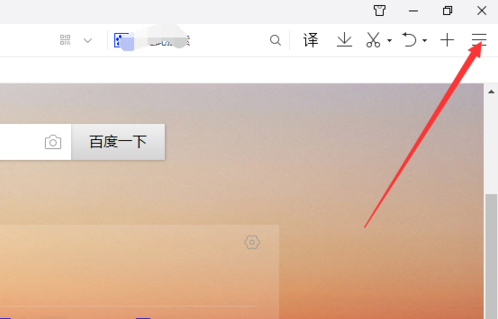
在弹出的设置界面中,点击图中所示位置的“设置”,进入浏览器设置界面。
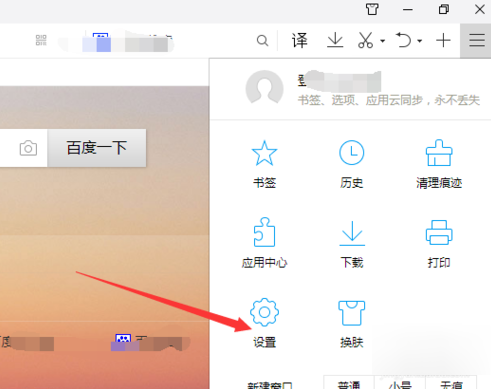
点击图标上方的“广告”进入插件下载界面。

点击图中插件右侧的“立即安装”,等待几秒钟,安装成功。系统会自动弹出安装成功的提示。
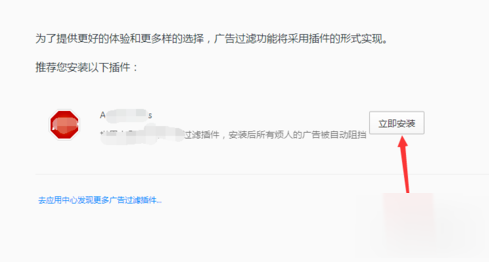
在此页面中,您可以选择启用或禁用插件的功能,或者点击左下角的“应用中心”来管理插件。
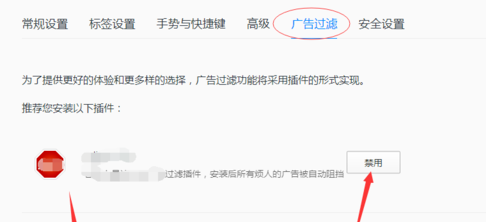
通过以上操作,在地图上点击“管理我的应用”,然后在下载的应用右侧,就可以进行管理和删除了。

以上,我分享QQ浏览器为你屏蔽广告的操作流程。有需要的朋友来看看这篇文章。
QQ浏览器屏蔽广告的操作流程,以上就是本文为您收集整理的QQ浏览器屏蔽广告的操作流程最新内容,希望能帮到您!更多相关内容欢迎关注。
